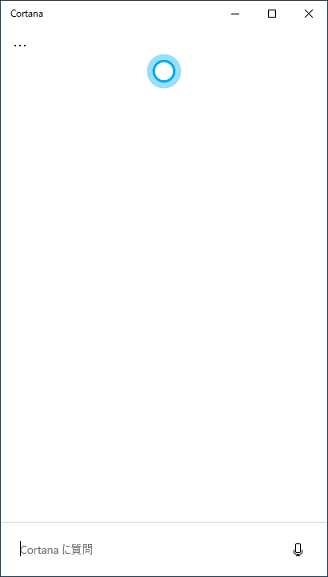Windows 10 Anniversary Update(Windows 10, version 1607)〜Windows 10 November 2019 Update(Windows 10, version 1909)は、初期設定をせずにCortanaを利用できます。
Q&Aナンバー【5710-8781】更新日:2020年7月17日
このページをブックマークする(ログイン中のみ利用可)
[Windows 10] Cortanaの初期設定を行う方法を教えてください。
| 対象機種 | すべて |
|---|---|
| 対象OS |
|
 質問
質問
Cortanaの初期設定を行う方法を教えてください。
 回答
回答
Windows 10 May 2020 Update(Windows 10, version 2004)以降、CortanaはMicrosoft アカウントでサインインして使用します。
アドバイス
CortanaにMicrosoft アカウントでサインインする方法は、次のとおりです。

お使いの環境によっては、表示される画面が異なります。
- 「スタート」ボタンの右にある「Cortana」のアイコンをクリックします。
 アドバイス
アドバイス次のメッセージが表示された場合は、Microsoft StoreでCortana アプリを最新の状態にアップデートしてください。
- 申し訳ありません。現在 日本語 では Cortanaを 利用できません。
- お住いの地域では、Cortanaを利用できません。
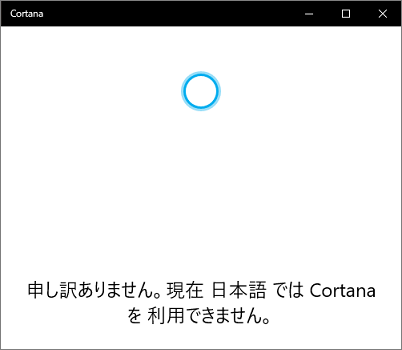
(「申し訳ありません。現在 日本語 では Cortanaを 利用できません。」と表示された場合)Microsoft Storeでアプリをアップデートする方法は、次のQ&Aをご覧ください。
 [Windows 10] アプリをアップデートする方法を教えてください。
[Windows 10] アプリをアップデートする方法を教えてください。
アップデートしても表示が変わらない場合は、パソコンを再起動してください。 - 申し訳ありません。現在 日本語 では Cortanaを 利用できません。
- 「Cortanaにサインイン」と表示されます。
「サインイン」ボタンをクリックします。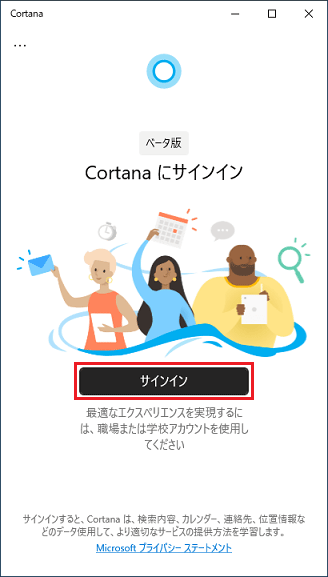
- 「サインインする方法」が表示されます。
- サインインするアカウントが表示されている場合
アカウントをクリックし、「続行」ボタンをクリックします。手順5.に進みます。 - サインインするアカウントが表示されていない場合
「Microsoft アカウント」をクリックし、「続行」ボタンをクリックします。
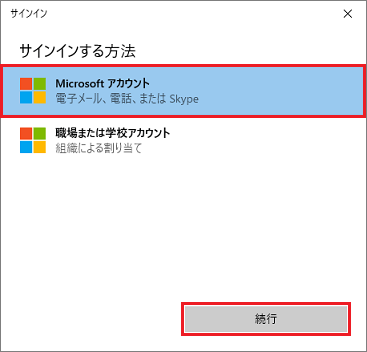
(「サインインするアカウントが表示されていない場合」の例) - サインインするアカウントが表示されている場合
- Microsoft アカウントを入力し、「次へ」ボタンをクリックします。
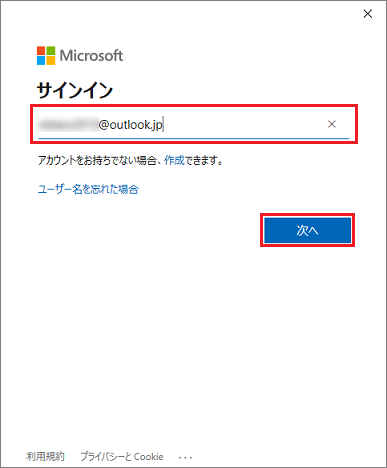
- パスワードを入力し、「サインイン」ボタンをクリックします。
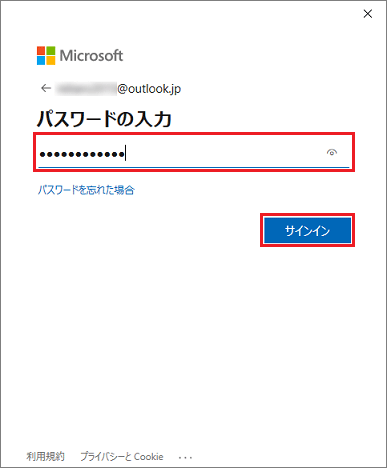
- 「このデバイスではどこでもこのアカウントを使用する」と表示されます。
- 別のアプリにも入力したMicrosoft アカウントでサインインする場合
「次へ」ボタンをクリックします。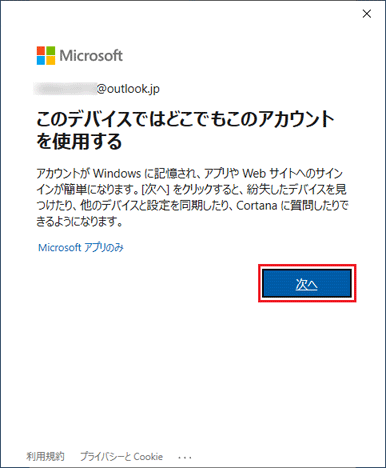
- 別のアプリには入力したMicrosoft アカウントでサインインしない場合
「Microsoft アプリのみ」をクリックします。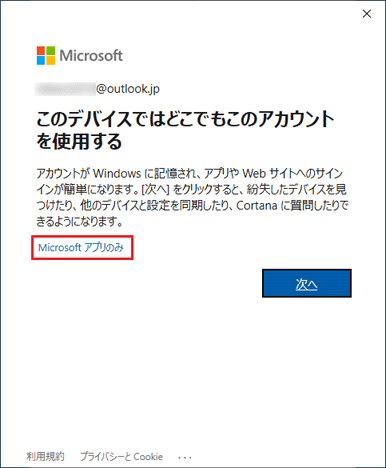
- 別のアプリにも入力したMicrosoft アカウントでサインインする場合
- 表示された内容を確認し、同意する場合は「同意して続行する」ボタンをクリックします。

- 「Cortanaに質問」と表示されます。
設定は完了です。